時々、Safariの閲覧履歴をきれいに保つか、他人がオンラインアクティビティを調査するのを防ぐために、MacでSafari履歴を削除することを選択することがあります。それは、以前に訪れたウェブサイトのアドレスを必要として覚えていない場合まで全て問題ありません。
Macで削除されたSafari履歴を回復する方法を探している場合、この投稿は役立ちます。なぜなら、Macで削除されたSafari履歴を回収するためのトップ5の方法について説明しているからです。さらに、Safariブラウザ履歴について簡単に説明し、それをどこで見つけることができるかも説明しています。
Macで削除されたSafari履歴を回復する概要
| 回復オプション | 効果 | 難易度 |
| iBoysoft Data Recovery for Macを使用 | 低 | |
| Safariのクッキーを使用 | 低(小さな可能性あり) | |
| Safariの.dbファイルを使用 | 高(小さな可能性あり) | |
| Time Machineバックアップを使用 | 中(以前にバックアップを取得している場合、バックアップがない場合は機能しません) | |
| iCloudバックアップを使用 | 中(以前にバックアップを取得している場合、バックアップがない場合は機能しません) |
引き続きお読みいただき、Macで削除されたSafariの履歴を復元する方法に従ってください。
MacでSafariの履歴を見つけて開く方法
Safariの履歴は、以前に訪れたウェブサイトを含むデータベースファイルです。ほとんどの他のウェブブラウザと同様に、Safariは履歴ファイルを自動で保存します。したがって、ユーザーは再びウェブサイトにアクセスする際、再びアドレスを見つけて入力する必要なく、Mac上で削除されたアプリを回復することが容易になります。
通常、MacやMacBookでSafariの履歴を表示する方法は2つあります。1つはSafariで確認することであり、もう1つはFinderでSafari History.dbファイルを見つけることです。
Safariで履歴を見つける方法:
- MacでSafariを開く。
- メニューバーで履歴を選択します。
- すべての履歴を表示をクリック。
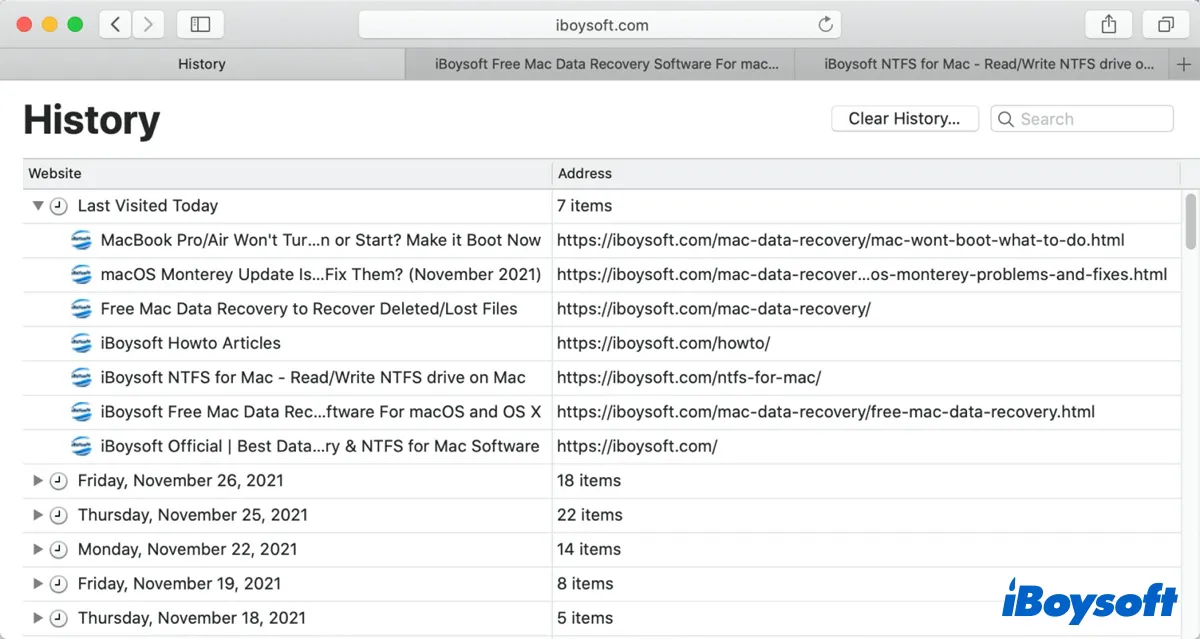
すると、左から1番目の最初の列には、以前に訪れたウェブサイトの名前が表示され、これらのサイトは日付で並べ替えられ、2番目の列にはその完全なアドレスが表示されます。
FinderでHistory.dbファイルを表示する方法:
Safariですべての履歴を表示ボタンをクリックすると表示される情報は、Macintoshハードドライブに保存されているHistory.dbという名前のファイルに格納されています。これを見つけて開くには、以下の手順を実行してください。
- Finderを開きます。
- Goオプションを選択し、「Go to Folder」をクリックします。
- ~/Library/Safari/と入力し、「Go」をクリックします。
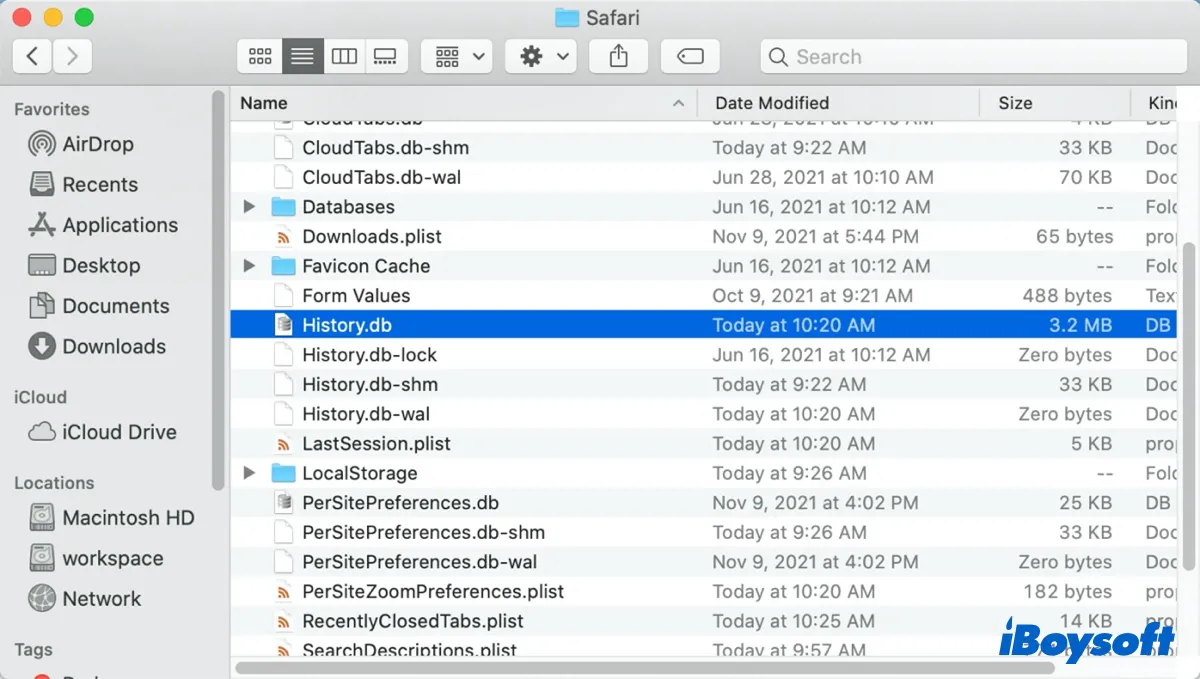
History.dbファイルを見つけると、macOSの組み込みアプリで開けないことがわかります。これはデータベースファイルであり、DB Browser for SQLiteなどのデータベースブラウザを使用する必要があります。
Macで削除されたSafariの履歴を復元する前の方法
データ復旧ツールを使用することは、削除されたSafariの履歴を含むMac上の削除されたファイルを復元する最も簡単で迅速な方法です。Macで削除されたファイルを回復するには、iBoysoft Data Recovery for Macが最適です。
バックアップがない場合でも、このツールを使用してMacのハードドライブから削除されたドキュメント、メール、写真、ビデオなどのファイルを復元できます。さらに、Macの外部ハードドライブからもファイルを復元できます。
したがって、iBoysoft Data Recovery for Macは、誤ってまたは意図的に削除されたHistory.dbファイルの復元に最適です。また、Macで削除されたChromeの履歴を回復することもサポートしています。
以下の手順に従って、Macで削除されたSafariの履歴を回復します:
- MacにiBoysoft Data Recovery for Macをダウンロードしてインストールします。
- アプリを起動し、macOSボリュームまたはMacintosh HDボリュームを選択し、「失われたデータを検索」をクリックします。
- スキャン結果から削除されたHistory.dbファイルを見つけます。(タイプをクリックできます)
- 必要なHistory.dbファイルを選択し、「回復」をクリックして別の場所に保存します。

その後、DB Browser for SQLiteで削除されたSafariの履歴を表示できます。Safariで表示するには、回復したHistory.dbファイルを~/Library/Safariフォルダにコピーして、現在その場所にあるファイルを上書きする必要があります。成功した場合はこのツールを共有してください~
Macで削除されたSafariの履歴を回復する方法
Macで削除されたSafariの履歴を回復する4つの方法について話しますが、いくつかの方法はバックアップが必要であるか、一時ファイルがまだ残っている必要があります。したがって、Mac用のiBoysoft Data Recoveryを利用することをお勧めします~
方法1:Safariのクッキーを使用してMacで削除されたSafariの履歴を回復する
バックアップを使用するだけでなく、Safariブラウザのクッキーをチェックして、Safariの削除された履歴を回復することができます。クッキーは、URLを含むデータを保管するためにウェブサイトが使用する小さなファイルです。以下の手順に従ってください:
- MacでSafariを開きます。
- 上部メニューで設定を選択します。
- プライバシーを選択> ウェブサイトデータの管理を選択します。
- 結果で、削除されたSafariの履歴がここにあるかどうかを確認するためにスクロールします。
クッキーが破損しているかブラウジング履歴を保存していない場合は、Macで削除されたSafariの履歴を回復することはできませんので、次の方法を試してください。
方法2:Safariの.dbファイルを使用してMacで削除されたSafariの履歴を回復する
.dbファイルを使用すれば、以前に訪れたすべてのウェブサイトを簡単に見ることができます。したがって、Safariの履歴を削除した場合、そこから履歴を回復することが可能です。
- 無料のDB Browser for SQLiteをインストールします。
- アプリを開き、データベースを開くをクリックし、History.dbファイルを選択します。
- データ参照タブに切り替えて、history_itemsを選択します。
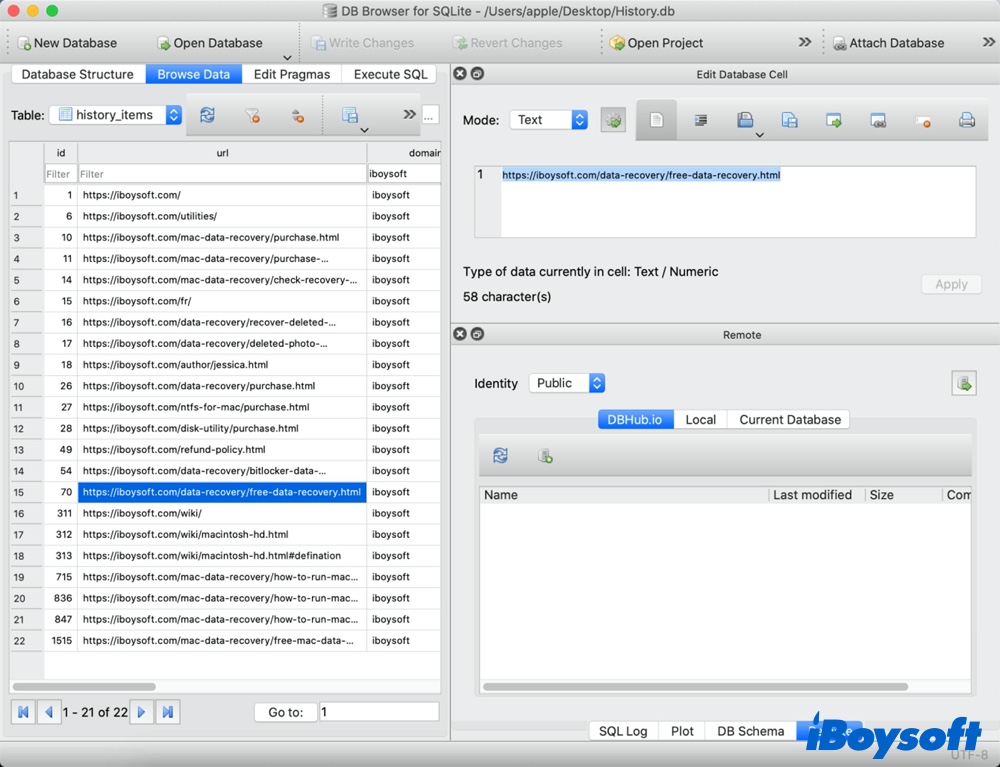
しかし、偶発的な削除やプライバシー保護のための意図的な削除によってSafariの履歴がすべて失われた場合、それらを取り戻すことは可能でしょうか?その答えはバックアップを使用することです。
方法3:Time Machineバックアップを使用してMacで削除されたSafariの履歴を回復する
Time Machineは、MacOSに組み込まれた機能で、Macで重要なファイルをバックアップすることができます。Safariの履歴を削除する前にTime MachineでMacをバックアップした場合、Time Machineのバックアップを使用して削除されたSafariのブラウジングデータを取得できます。以下の手順に従ってください:
- Finderを開き、移動 > フォルダに移動を選択します。
- ~/Library/Safariを入力し、移動ボタンをクリックします。
- History.dbデータベースファイルを見つけるまでスクロールし、選択します。
- メニューバーからTime Machineをクリックし、Time Machineに入るを選択します。
- 日付に従って、削除されたSafari閲覧履歴を含む、求めているHistory.dbファイルのバージョンを見つけます。
- 選択したHistory.dbファイルを取得するために、復元ボタンをクリックします。
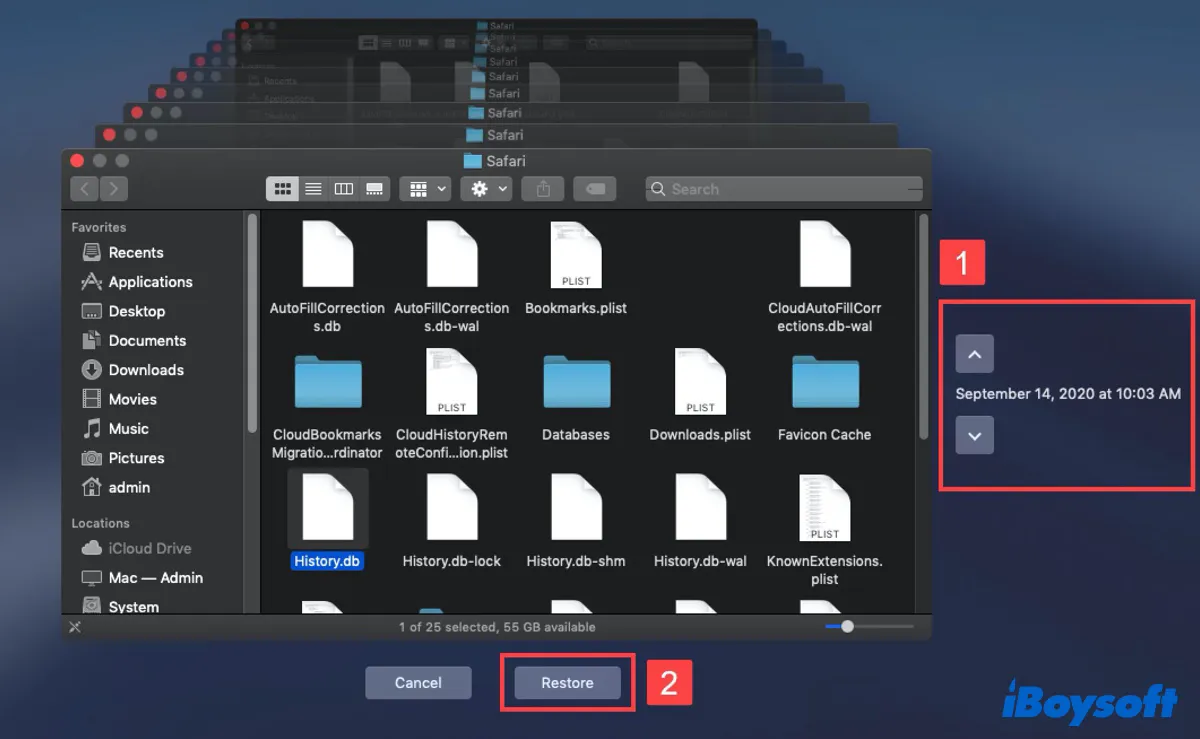
Time Machineの復元プロセスが完了すると、すべてのブラウザデータが返されます。次回Safariを開くと、閲覧履歴が表示されます。
ただし、事前にTime Machineバックアップを作成していない場合、Macで削除されたSafari履歴を回復するこの方法は無効になる可能性があります。その場合、最終手段としてiCloudを使用してSafari履歴を取得してください。
方法4:iCloudバックアップを使用してMacで削除されたSafari履歴を回復する
MacとiPhone間でSafari履歴を同期するためにiCloudを使用している場合、iPhoneからMacにSafari閲覧データを復元する別のオプションがあるかもしれません。
iCloud Syncを使用してSafari履歴を回復する手順は次のとおりです:
- iPhoneの設定メニューを起動します。
- 名前をタップしてAppleプロフィールを開きます。
- iCloudを選択し、Safariアプリにスクロールします。
- Safari iCloudデータ同期のトグルボタンを有効にします。
- iPhoneに保持オプションを選択します。
- マージコマンドをタップします。
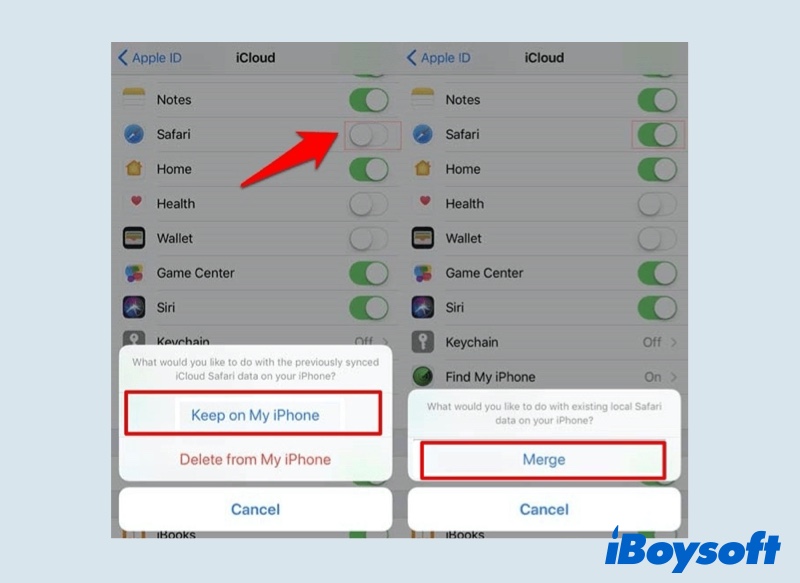
今すべてのiPhoneに存在するSafari履歴がiCloud上に上書きされ、Macのものと置き換わります。MacでSafariブラウザを開くと、マージされたSafari履歴が自動的に同期されます。
上記のいずれかの方法が削除されたSafariの履歴を回復するのに役立つことを願っています。Time Machineバックアップや事前にiCloud Syncをしていない場合は、iBoysoft Data Recovery for Macを使用してSafariの削除された履歴を取得することが最善の選択肢です。この投稿を共有して、さらに多くの人々の助けになることを願っています~
- QSafari プライベートブラウジングの履歴を回復できますか?
-
A
Safari プライベートブラウジングを使用すると、ブラウジング履歴が記録されることがないプライベートウィンドウを開くことができます。したがって、プライベートブラウジングの履歴を回復することは不可能です。
- QTimeMachine を使用せずに MacBook で削除された履歴を復元する方法
-
A
TimeMachine を使用しない場合、Mac データ復元ツールを使用して Safari の削除された履歴を見つけて取り戻すことができます。iBoysoft Mac データ復元アプリがおすすめです。
